Comment utiliser Facebook Live pour votre entreprise en 2022 : le guide complet étape par étape
Publié: 2022-08-09
Facebook Lives est l'un des meilleurs moyens d'engager votre audience, d'établir une relation avec elle et de développer votre marque . Ajoutez à cela le fait que les vidéos en direct de Facebook ont plus de deux milliards de spectateurs et obtiennent 6 fois plus d'engagement et 10 fois plus de commentaires que les vidéos ordinaires, et vous comprendrez pourquoi les diffusions en direct devraient faire partie de votre stratégie marketing.
Pour vous aider à prendre le train en marche et à tirer parti de cet outil, nous avons préparé un guide complet avec des conseils Facebook Live, des exemples et les bases pour commencer. Restez avec nous jusqu'à la fin, et nous vous expliquerons également comment tirer le meilleur parti de vos vidéos en direct, en les réorientant et en les modifiant à l'aide d'un outil simple et facile à utiliser comme InVideo .
Voici ce que nous couvrirons :
1. Comment passer en direct sur Facebook
2. 10 idées pour votre prochaine vidéo Facebook Live
3. 9 conseils pour réussir les Facebook Lives
4. Comment réutiliser vos vidéos Facebook Live
Commençons!
A. Comment passer en direct sur Facebook
Tout d'abord, comprenons comment faire un Facebook Live.
Vous pouvez passer en direct depuis votre téléphone ou votre ordinateur, et l'expérience dans les deux cas est légèrement différente. Voici une ventilation étape par étape pour vous :
1. Comment passer en direct depuis votre téléphone
Il existe deux manières de démarrer un Facebook live depuis votre téléphone :
Utilisation de l'application Facebook
Étape 1 : accédez à la page, au groupe, à l'événement ou au profil à partir duquel vous souhaitez passer en direct.
Étape 2 : Appuyez sur Ce qui vous préoccupe si vous êtes sur un profil ou sur Créer une publication si vous êtes sur une page.
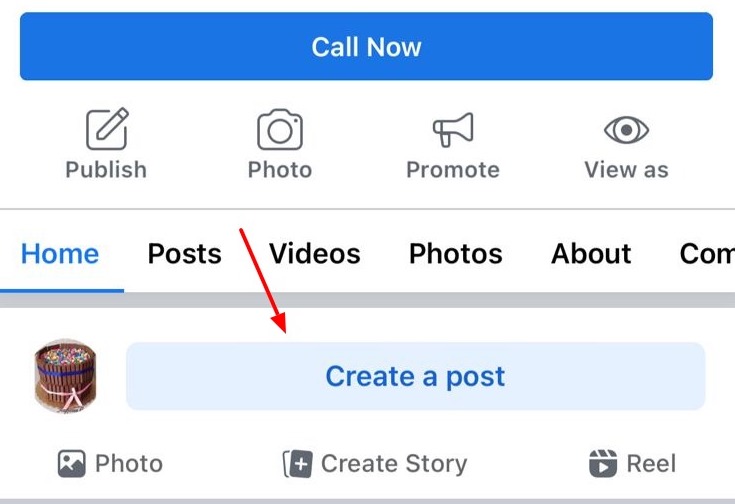
Étape 3 : Cliquez sur Vidéo en direct dans les options de publication.

Étape 4 : Cliquez sur Appuyez pour ajouter une description pour rédiger une description expliquant le sujet de votre vidéo.
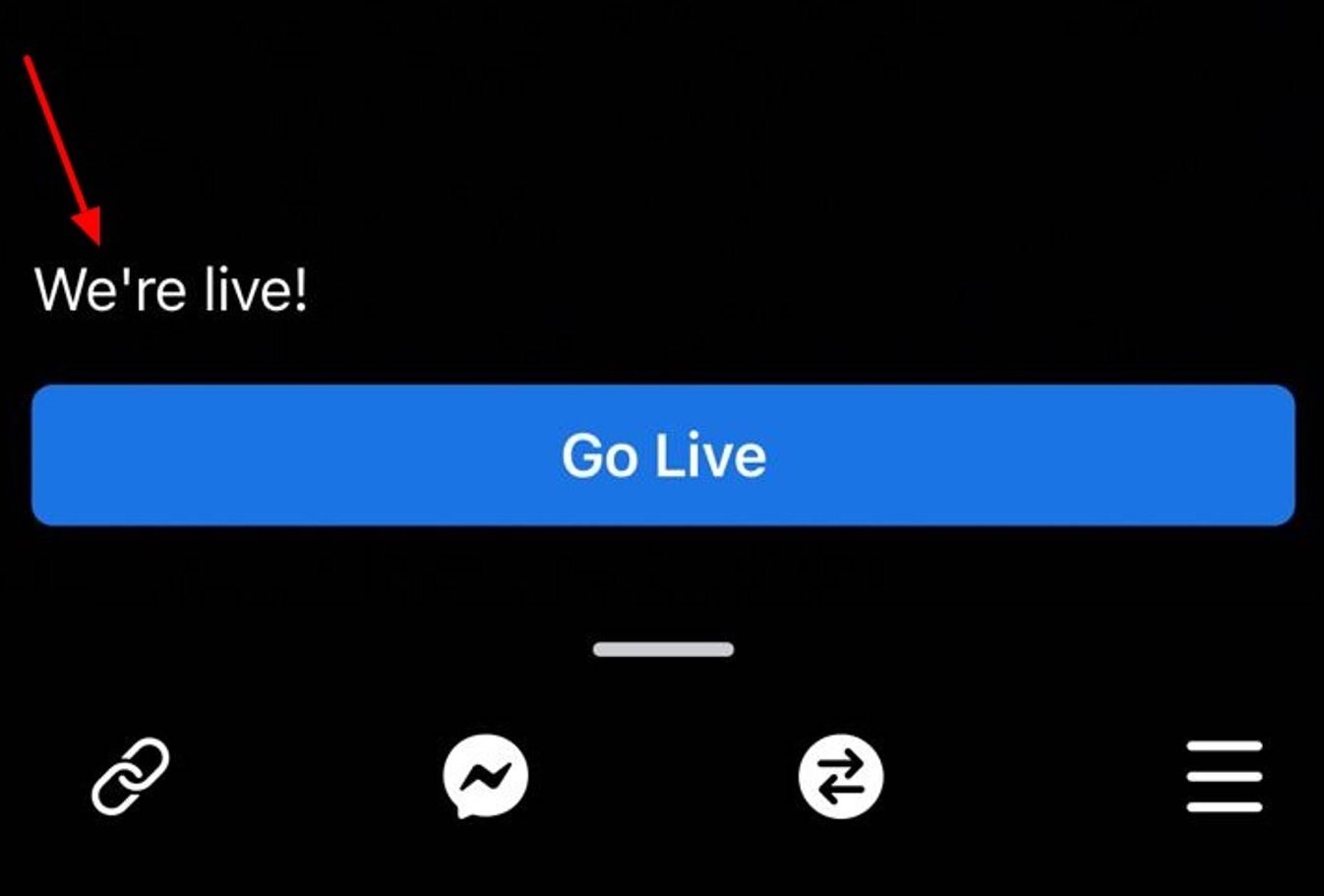
Étape 5 : Cliquez sur l' icône de la baguette magique pour utiliser un filtre dans votre vidéo en direct et sur les trois lignes horizontales pour explorer plus de fonctionnalités comme l'ajout d'un lien vers votre site Web ou la restriction des commentaires.

Étape 6 : Lorsque vous êtes prêt, cliquez sur le bouton Go Live pour démarrer le Livestream.
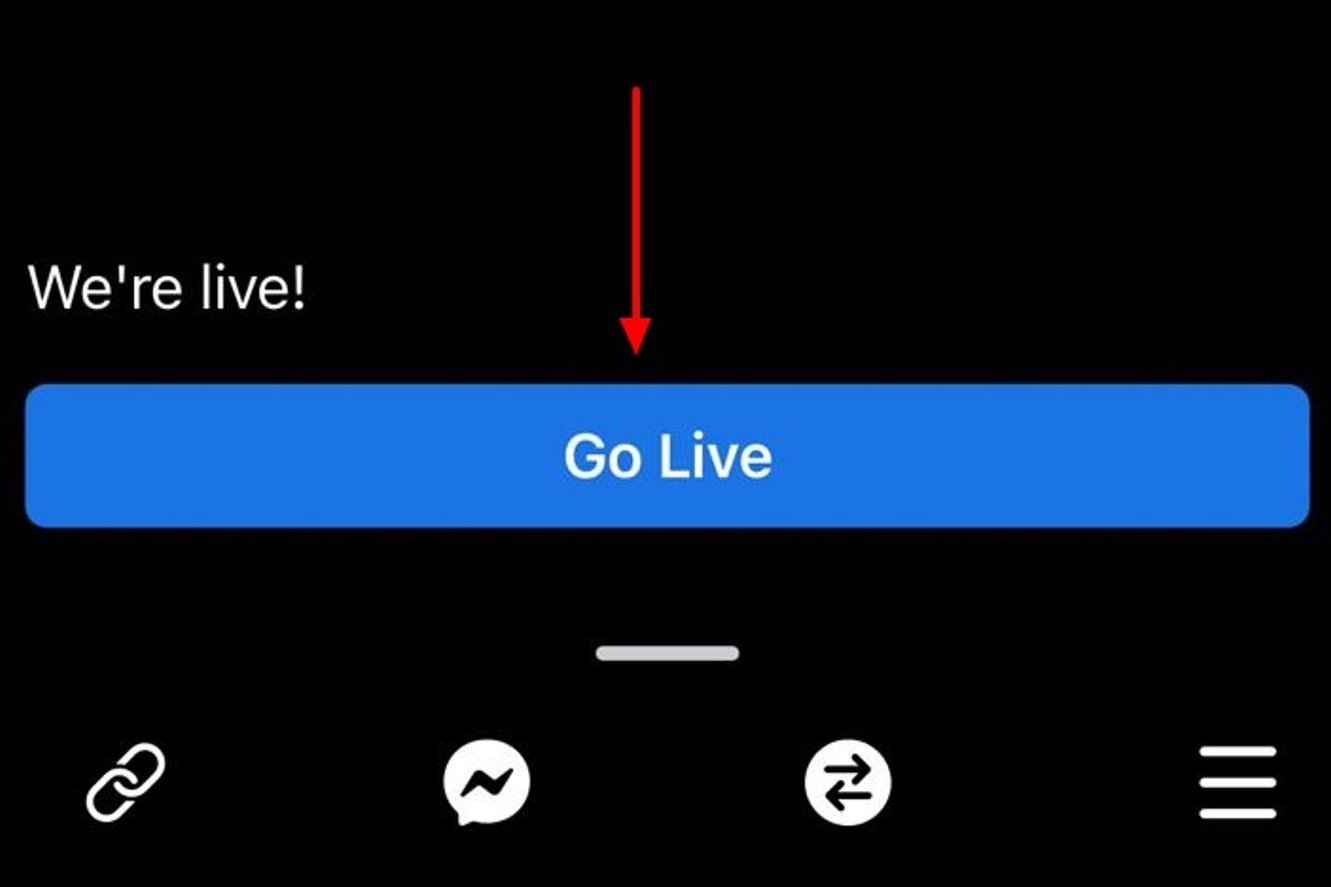
Étape 7 : Appuyez sur Terminer dans le coin inférieur droit lorsque vous souhaitez mettre fin à la diffusion.
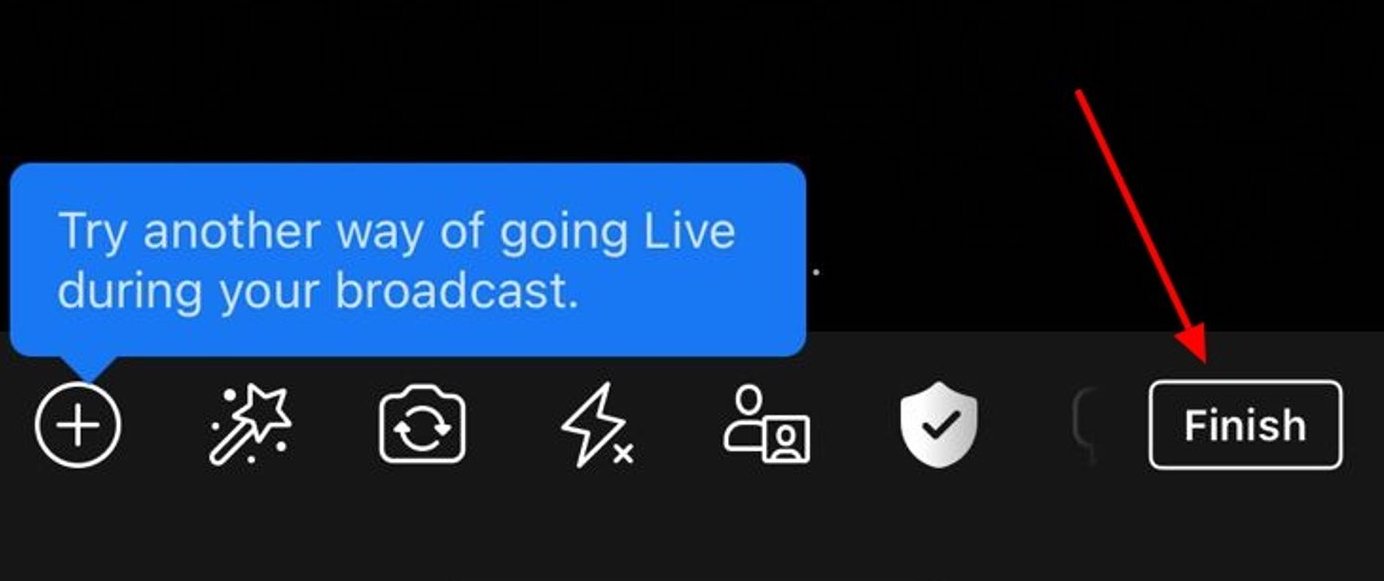
Utilisation de l'application Creator Studio
Étape 1 : Dans l'onglet Accueil ou Messages, cliquez sur l'icône stylo et papier dans le coin supérieur droit.
Étape 2 : Sélectionnez En direct dans les options de publication.
Étape 3 : Ajoutez une description pour votre vidéo en direct.
Étape 4 : Appuyez sur Démarrer la vidéo en direct lorsque vous êtes prêt.
Étape 5 : Cliquez sur Terminer pour mettre fin à la diffusion en direct lorsque vous avez terminé.
Conseil de pro : une fois que vous avez terminé votre session en direct, vous pouvez la télécharger et la réutiliser en la découpant en extraits de contenu plus petits que vous pouvez ensuite publier sur plusieurs plateformes de médias sociaux. Pour éditer et réutiliser votre vidéo en direct, vous pouvez vous aider d'un outil facile à utiliser comme InVideo et des milliers de modèles dont il dispose pour divers cas d'utilisation afin de créer du contenu sur les réseaux sociaux en quelques minutes.
2. Comment passer en direct depuis votre ordinateur
Vous pouvez passer en direct à l'aide de la caméra et du microphone intégrés de votre ordinateur ou utiliser un logiciel de streaming comme StreamLabs et BeLive pour des fonctionnalités plus attrayantes et interactives comme des arrière-plans personnalisés, des superpositions et des éléments de marque comme votre logo.
Dans tous les cas, vous serez d'abord redirigé vers l'outil Live Producer lorsque vous passerez en direct depuis votre ordinateur ou votre ordinateur portable.
Utilisation de votre webcam
Étape 1 : accédez à la page, au groupe, à l'événement ou au profil à partir duquel vous souhaitez passer en direct.
Étape 2 : Cliquez sur Vidéo en direct sous Ce qui vous préoccupe si vous êtes sur un compte personnel ou sur l' icône En direct à côté de Créer si vous êtes sur une page professionnelle.
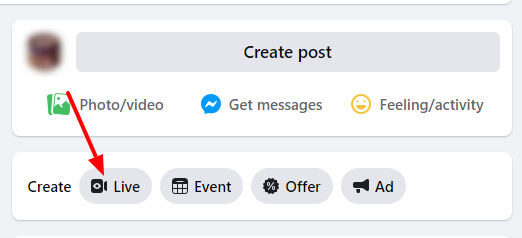
Étape 3 : Vous serez ensuite redirigé vers Facebook Live Producer . Ici, sélectionnez si vous souhaitez diffuser sur votre chronologie ou sur une page ou un groupe.
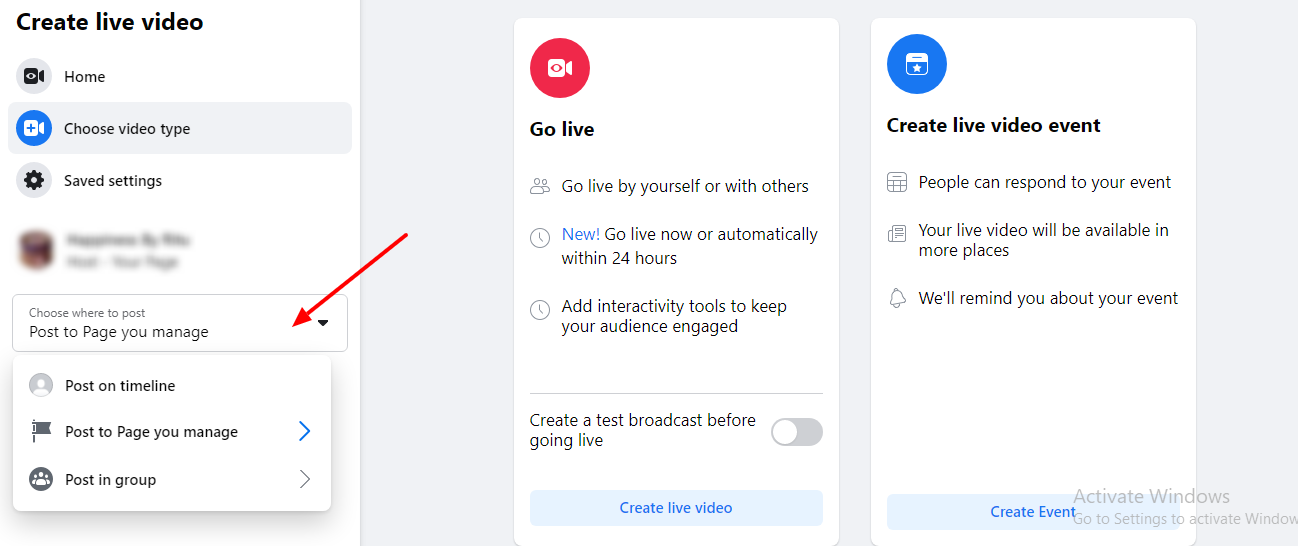
Étape 4 : Cliquez sur Créer une vidéo en direct pour passer en direct maintenant ou programmez votre vidéo en direct pour une date et une heure ultérieures.
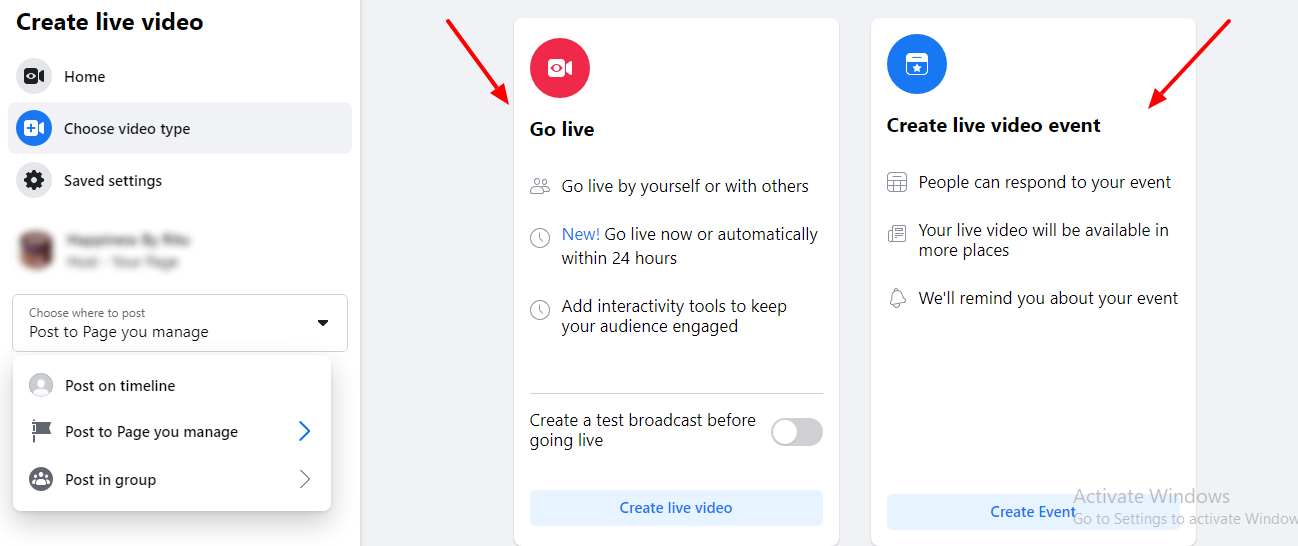
Étape 5 : Sous source vidéo, cliquez sur Webcam.

Étape 6 : Dans la section Ajouter les détails de la publication sur le côté droit, écrivez un titre et une description pour votre vidéo en direct, afin que les utilisateurs sachent de quoi il s'agit. Vous pouvez également ajouter votre emplacement et une vignette pour votre vidéo ici.

Étape 7 : Utilisez la fonction Paramètres d'audience pour filtrer qui peut voir votre diffusion en direct, comme les utilisateurs au-dessus d'un groupe d'âge spécifique ou d'un emplacement particulier.
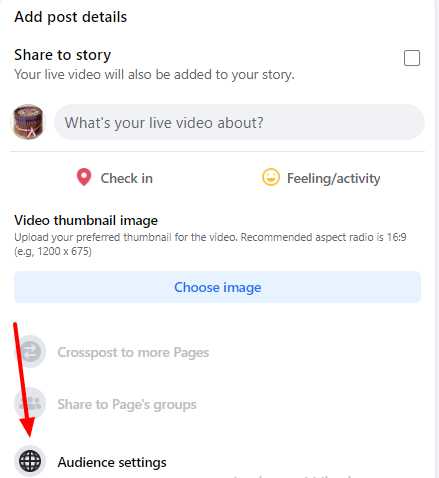
Étape 8 : Lorsque vous êtes prêt, cliquez sur le bouton Go live en bas à gauche pour démarrer la diffusion.
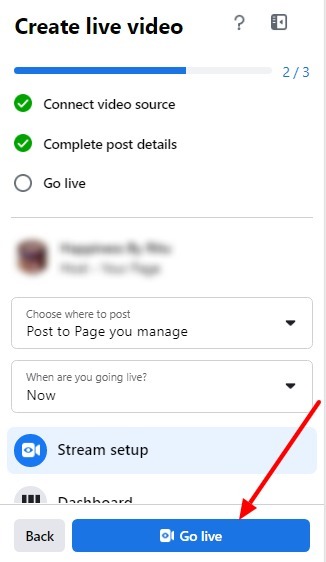
Utiliser un service de streaming
Si vous utilisez un logiciel de streaming pour passer en direct sur Facebook, les premières étapes seront les mêmes que ci-dessus. Tout ce que vous avez à faire est de sélectionner Streaming Software au lieu de webcam dans la source vidéo.
Ensuite, il vous donnera votre clé de flux unique, que vous devrez copier et coller dans les paramètres de votre service de streaming. Les exigences de chaque logiciel de streaming peuvent varier, il est donc préférable de vérifier votre logiciel particulier pour comprendre comment configurer le direct.
Après cela, ajoutez un titre et une description et configurez les paramètres de votre audience de la même manière. Une fois votre source de streaming connectée avec succès, vous pourrez cliquer sur le bouton Go live et démarrer votre diffusion.
Lorsque vous avez terminé, cliquez sur le bouton rouge Terminer la diffusion sous les commentaires et les outils de modération pour mettre fin à votre diffusion en direct. Vous pouvez ensuite continuer et réutiliser votre flux en direct en l'enregistrant et en le modifiant pour le publier sur d'autres plates-formes, y compris Facebook lui-même. Découvrez les modèles de vidéos Facebook que nous avons sur InVideo à utiliser pour créer du contenu captivant pour votre marque ou votre entreprise.
3. Passer en direct depuis Messenger Rooms
Ce qui est intéressant avec Facebook Lives, c'est que vous pouvez également transformer un appel vidéo Messenger Room en une diffusion en direct. Cela peut être un excellent moyen de donner à vos fans et abonnés un aperçu de votre marque, de les impliquer dans des réunions d'entreprise amusantes et décontractées, et même d'annoncer des choses comme une vente ou le lancement d'un produit .
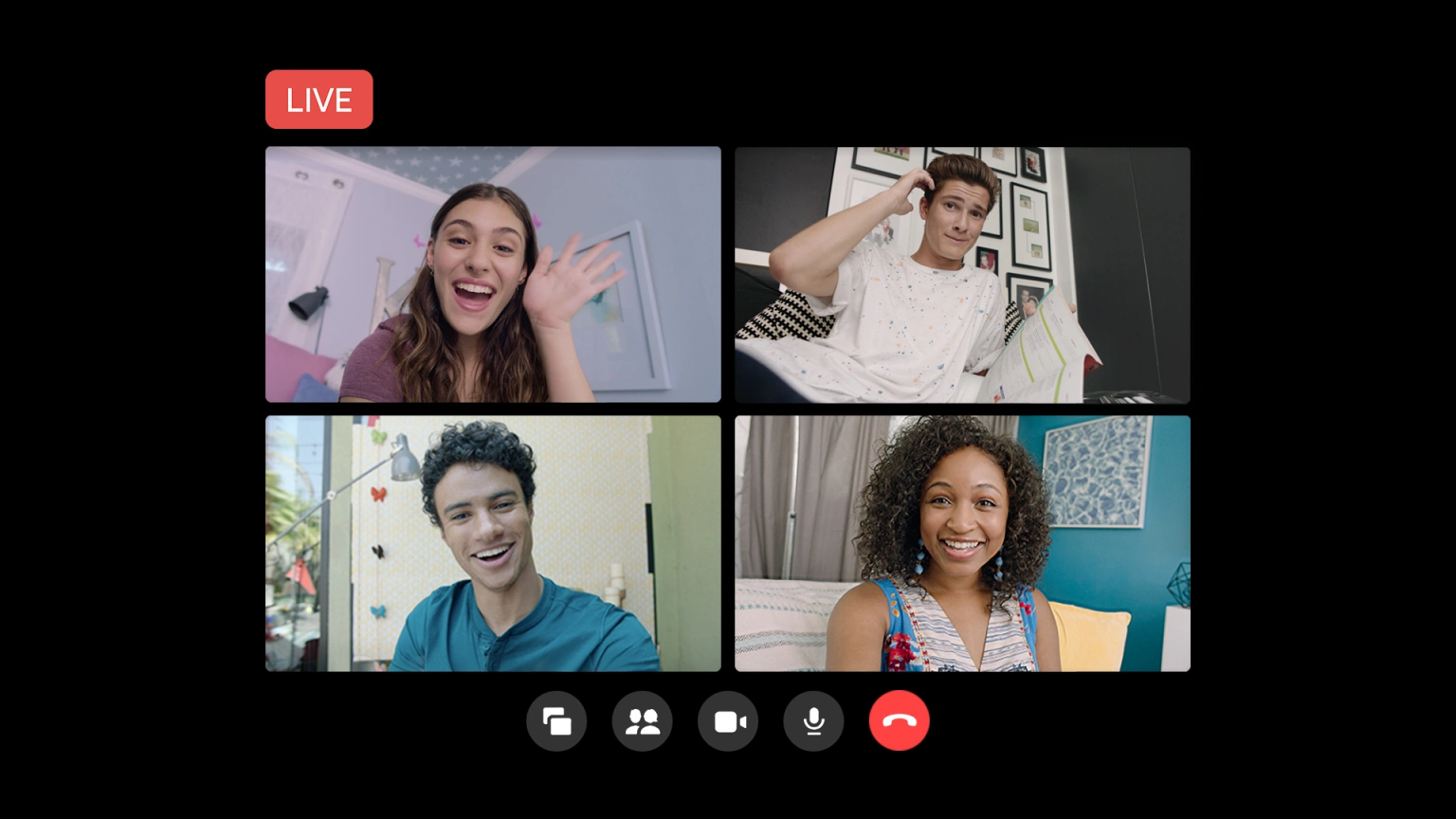
La source
La mise en garde est que vous ne pouvez passer en direct à partir d'une salle Messenger que si vous en êtes le créateur et que vous utilisez le navigateur Google Chrome.
Ensuite, voici comment passer en direct depuis votre Messenger Room sur votre ordinateur :
Étape 1 : Dans votre Messenger Room, cliquez sur Live dans le coin supérieur droit.
Étape 2 : ajoutez un titre à votre vidéo en direct (facultatif).
Étape 3 : Choisissez où vous souhaitez diffuser votre vidéo en direct : votre chronologie, une Page ou un groupe.
Étape 4 : Sélectionnez votre audience et appuyez sur Suivant .
Étape 5 : Les participants ont ensuite la possibilité de confirmer ou de quitter la salle. Vous ne pouvez pas diffuser en direct tant que cette étape n'est pas terminée. Le créateur de la salle peut également supprimer les participants qui ne répondent pas pour continuer.
Étape 6 : Cliquez sur Démarrer pour passer en direct.
Étape 7 : Lorsque vous avez terminé, cliquez sur Live dans le coin supérieur droit, puis sur End .
Ce sont toutes les façons dont vous pouvez aller en direct sur Facebook. Maintenant, explorons quelques idées Facebook Live passionnantes pour inspirer votre prochaine (ou première) vidéo en direct.
B. 10 idées pour votre prochaine vidéo Facebook Live
Qu'il s'agisse de renforcer la notoriété de la marque, de renforcer les relations avec les fans et les clients, ou de promouvoir vos produits et d'augmenter les ventes, vous pouvez utiliser les vidéos FB Live de différentes manières pour améliorer vos résultats.
Voici quelques idées pour vous aider à démarrer:
Idée #1 - Lancements de produits
Une stratégie sous-utilisée mais efficace pour créer du buzz autour de votre produit à venir (et obtenir des précommandes) ou simplement promouvoir vos lancements les plus récents consiste à faire un Facebook live.
Passez à l'antenne pour montrer votre nouveau produit et dire aux téléspectateurs ce qu'il fait et comment l'utiliser. Pour les points brownie, vous pouvez également répondre à toutes les questions qu'ils pourraient avoir sur le produit vers la fin du direct.
Benefit Cosmetics a fait du bon travail avec cela - ils sont allés en direct pour promouvoir un nouveau produit, mettant en évidence ses caractéristiques, ses ingrédients et les résultats qu'il apporte. De plus, ils ont même ajouté un lien vers leur produit en direct afin que les téléspectateurs puissent passer à l'action et l'acheter sur-le-champ. Consultez ce guide pour en savoir plus sur le Live Shopping sur Facebook.
Une fois votre live terminé, enregistrez la vidéo et créez de courtes vidéos d'une minute à partir de l'intégralité du clip à publier avant le lancement de votre produit sur Instagram et Facebook. Découvrez ce modèle de lancement de produit sur InVideo que vous pouvez utiliser pour réutiliser des clips de votre Facebook en direct afin de créer une vidéo captivante pour vos réseaux sociaux.
Utilisez ce modèle
Idée #2 - Séance de questions-réponses
L'une des idées les plus simples pour un FB Live est de faire une session de questions-réponses rapide et riche en valeur avec votre public.
Participez à un direct et donnez à vos abonnés la possibilité de poser leurs questions les plus urgentes et de mieux vous connaître. En répondant à leurs questions, vous aurez également l'occasion de mettre en valeur vos connaissances et votre expertise, ce qui peut contribuer à renforcer la crédibilité et encourager davantage de personnes à vous suivre ou à acheter chez vous.
Benefit Cosmetics en est également un excellent exemple : ils ont organisé un direct complet pour répondre à toutes les questions de leurs abonnés sur le maquillage des sourcils.
Le format Q & A fonctionne particulièrement bien si vous avez une base d'utilisateurs établie qui s'engage avec vous avec enthousiasme - cela garantira que votre direct voit une bonne participation et que vos téléspectateurs continuent de poser des questions, rendant la session fructueuse.
Assurez-vous simplement d'appeler les gens par leur nom, afin qu'ils sachent que vous répondez à leur question. Vous pouvez également rechercher des questions auprès de votre public à l'avance en publiant une histoire Instagram ou Facebook ou en leur demandant de poser des questions auxquelles ils aimeraient que vous répondiez. Pour créer une histoire Facebook promotionnelle, consultez ce modèle facile à modifier d'InVideo et personnalisez-le pour votre marque :
Utilisez ce modèle
Idée #3 - Tutoriels et procédures
Que vous soyez chef, boulanger, maquilleur ou créateur professionnel ou marque, un Facebook Live enseignant aux téléspectateurs comment faire quelque chose (comme faire une recette particulière ou utiliser une technique de maquillage) peut être un excellent moyen d'éduquer, de divertir et de Engagez votre public.
La série FB Live de Martha Stewart "Martha Bakes" en est un excellent exemple. Elle avait l'habitude de choisir une recette par live et de montrer comment s'y prendre, créant une expérience passionnante pour tous les passionnés de cuisine.

La source
Comme le montre cet exemple, ce qui fait des vidéos de didacticiel en direct une excellente idée, c'est leur facteur d'authenticité.
Des didacticiels préenregistrés et raffinés et des vidéos explicatives ignorent souvent les défis auxquels les gens sont confrontés. Mais avec les vies, vous effectuez la tâche devant les téléspectateurs et leur donnez une image réaliste du processus, des problèmes potentiels qui peuvent survenir, de leurs solutions et des résultats. Vous pouvez même partager des conseils rapides avec les téléspectateurs tout en démontrant pour les garder collés à votre vidéo.
Et bien sûr, vous pouvez toujours partager la vidéo en direct enregistrée en tant que didacticiel séparé ultérieurement. Cela vous aide à créer deux éléments de contenu à partir d'une seule vidéo. Ajoutez simplement votre logo, une intro et une outro à l'aide d'un outil tel que InVideo et vous pourrez facilement partager le didacticiel en direct Facebook sur d'autres canaux de contenu longs tels que YouTube .
Idée #4 - Démonstrations de produits
Une idée connexe mais très efficace pour un direct consiste à donner aux téléspectateurs une démonstration de votre produit.
Présentez-leur ses fonctionnalités, son fonctionnement et ses cas d'utilisation pour susciter l'intérêt et augmenter les ventes. Lorsque vous avez fini d'expliquer, répondez aux questions que les téléspectateurs pourraient avoir sur votre produit pour surmonter tous les obstacles et les rapprocher d'un achat.
Cette vidéo en direct de Sephora mettant en lumière deux de leurs produits suivie d'une session de questions-réponses en est un bon exemple.
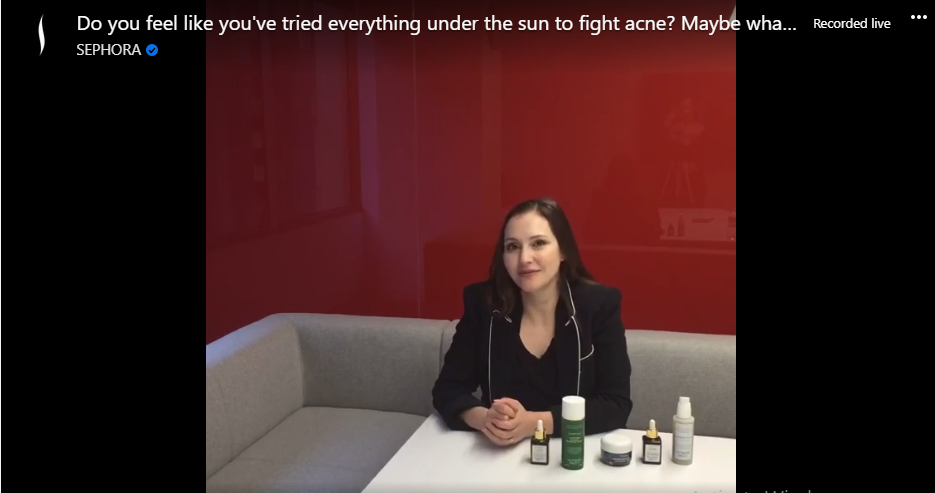
La source
Vous pouvez également prendre une feuille du livre de Benefit Cosmetics et ajouter un lien pour acheter le produit directement dans votre vie. Et si vous souhaitez réutiliser votre live plus tard, voici quelques modèles de démonstration de produits d'InVideo que vous pouvez utiliser pour le faire efficacement.
Idée #5 - Entretiens avec des experts
Quelle meilleure façon d'utiliser Facebook Lives qu'un talk-show où vous invitez des experts de l'industrie pour discuter d'un sujet et partager leur expertise ?
En plus de vous offrir une expérience enrichissante, cela peut apporter une immense valeur à votre public, car vous lui apporterez des idées, des conseils et des astuces directement des leaders de l'industrie. Cela peut également vous aider à atteindre de nouvelles personnes, car vous pourrez puiser dans le public de vos invités.
La propre série FB Live d'InVideo, " Just Between You and Me ", en est un excellent exemple. Notre hôte, Steve Dotto, avait l'habitude d'inviter un nouveau conférencier invité chaque semaine et de l'interviewer sur des sujets que notre public voulait en savoir plus.
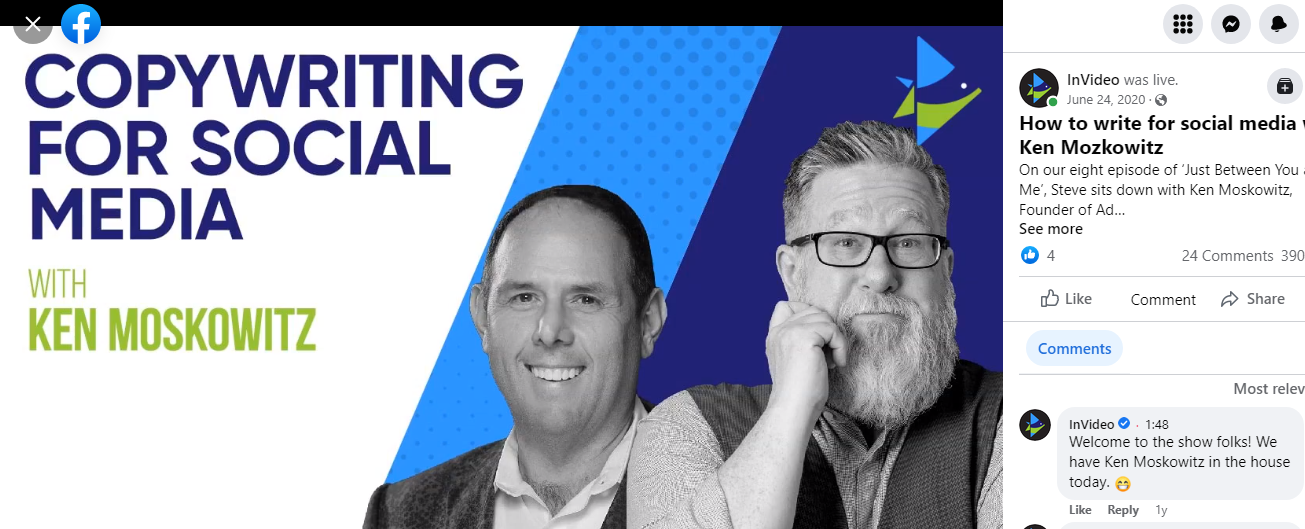
La source
Lorsque vous démarrez votre talk-show, réfléchissez à quelques sujets que vous aimeriez aborder et pensez que votre public trouverait utile à l'avance.
Lors de la préparation de chaque épisode, dressez une liste des questions que vous poserez et informez-en l'invité à l'avance afin que vous sachiez tous les deux comment la conversation se déroulera et restez sur la bonne voie. Pour rendre le chat plus interactif et utile, vous pouvez également donner la parole à vos téléspectateurs et répondre à leurs questions.
Conseil de pro : commencez votre entretien en direct sur une note positive avec une vidéo d'introduction attrayante et stimulante, comme dans l'exemple ci-dessus. Vous pouvez personnaliser l'un des modèles d' InVideo pour cela ou créer une vidéo à partir de zéro en utilisant la collection d'images et de vidéos d'InVideo. Vous pouvez ensuite ajouter du texte, de la musique et une voix off pour compléter votre vidéo d'introduction à la perfection. Ensuite, téléchargez-le et partagez votre écran lorsque vous passez en direct depuis votre bureau !
Idée #6 - Diffuser des événements en direct
Si vous organisez une conférence, une table ronde ou un séminaire, la diffusion en direct est le moyen d'étendre sa portée et même de donner aux personnes qui n'y assistent pas en personne l'impression de faire partie de l'événement.
Par exemple, c'est ainsi que Sephora s'est rendu sur FB en direct lorsque le légendaire maquilleur Pat McGrath a visité l'un de leurs magasins.
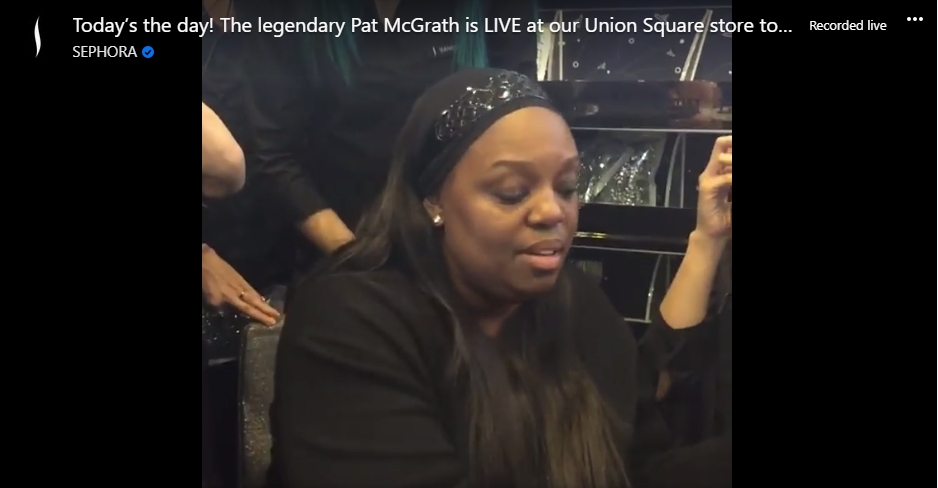
La source
Même si vous ne faites qu'assister à un événement, voyez si vous pouvez diffuser en direct des moments importants de celui-ci pour engager votre public en ligne et lui donner un aperçu de votre travail.
Idée #7 - Allez vivre avec un influenceur
Faire équipe avec un influenceur de votre secteur pour fournir des informations inédites à votre public est une idée solide pour un Facebook Live.
Votre influenceur n'a pas besoin d'avoir un public massif - il peut simplement s'agir d'une personne ayant une meilleure réputation sur les réseaux sociaux que vous, vous pouvez donc tirer parti de son audience et renforcer la notoriété de la marque.
Vous pouvez vous associer à un influenceur qui a utilisé votre produit et organiser un chat en direct avec lui où il en parle et de son expérience. Ou, inspirez-vous de Grazia UK , qui est allée vivre avec une influenceuse et fondatrice de salon de manucure pour montrer à ses téléspectateurs quelques idées de nail art.
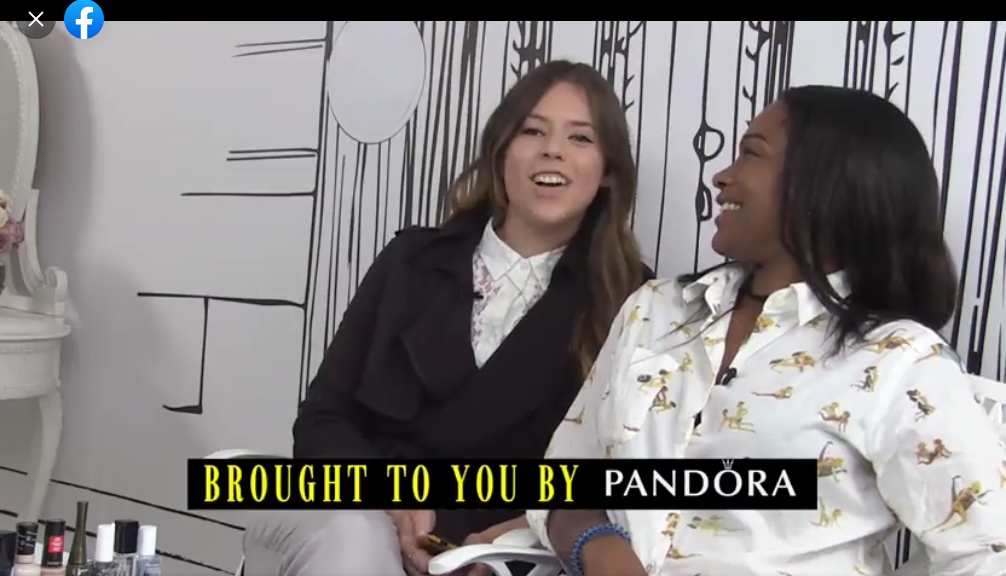
La source
Vous avez aimé le compte à rebours affiché au début de ce live ? Vous pouvez créer une vidéo similaire à l'aide d'un modèle comme celui-ci et la partager avec les téléspectateurs avant le début de votre direct.
Utilisez ce modèle
Idée #8 - Dernières nouvelles
Toute nouvelle ou tendance spécifique à l'industrie qui affecte votre marque et votre public doit être connue est un bon aliment pour Facebook Live.
La meilleure partie de ces vidéos en direct est qu'elles nécessitent peu de préparation et aucune configuration sophistiquée. Vous devriez noter ce que vous voulez dire pendant le direct, mais vous n'aurez pas beaucoup de temps pour vous préparer si vous voulez livrer les nouvelles à temps.
Fournir régulièrement des informations utiles à votre public via des vies courtes et rapides peut vous aider à développer votre marque, inciter les utilisateurs à attendre votre contenu et vous aider à démarrer une conversation et à inviter l'engagement sur votre page.
Idée #9 - Annonces spéciales
Dans le même ordre d'idées, vous pouvez également abandonner les formats traditionnels et diffuser les actualités de l'entreprise via Facebook Live.
Que vous déménagiez dans un nouveau bureau, que vous élargissiez votre équipe, que vous ayez une vente à venir ou que vous réapprovisionniez simplement un produit, un direct peut être un moyen intéressant d'annoncer la nouvelle et de susciter l'enthousiasme des téléspectateurs.
Prenant à nouveau l'exemple de Benefit - ils font un excellent travail en utilisant FB Lives pour engager et éduquer leur public - voici un live qu'ils ont fait pour annoncer leur nomination lors d'une cérémonie de remise de prix et dire à leurs fans de voter pour eux.

La source
Pendant le live, Annie a même expliqué pourquoi elle pensait qu'ils étaient nominés et ce que leur marque a commencé à faire et représente - encore une fois, un excellent moyen de créer un lien avec votre public.
Idée #10 - Dans les coulisses
L'une des meilleures façons d'utiliser FB Live est de donner à vos fans un aperçu des coulisses de votre marque, que ce soit à travers une vidéo d'une journée dans la vie, ou en leur montrant votre espace de travail, comment vous fabriquez vos produits, les personnes derrière ou taquiner un produit ou un événement à venir.
En plus de créer un contenu attrayant, cela peut également aider à humaniser votre marque, à lui donner vie pour votre public et ainsi à établir des liens plus profonds avec eux.
Cette vidéo en direct de Dunkin' en est un excellent exemple. Il mettait en vedette un de leurs chefs, qui a emmené les téléspectateurs dans leur centre de formation et leur a raconté l'histoire de leur marque, l'histoire et la façon dont ils préparent de délicieuses friandises, ce qui en fait une vidéo super intéressante à regarder.

La source
Quelle que soit l'idée, une chose que tous ces Facebook Lives ont en commun est à quel point ils sont divertissants et engageants. Gardez la même chose à l'esprit pour votre prochain direct : soyez authentique, mettez en valeur votre personnalité et acceptez les erreurs si vous en faites, et vous offrirez aux téléspectateurs une expérience mémorable. Et n'oubliez pas de sauvegarder et de réutiliser vos vidéos en direct pour du contenu supplémentaire sans trop d'effort. Découvrez l' éditeur vidéo Facebook d'InVideo pour créer plusieurs vidéos à partir de votre session en direct elle-même.
C. 9 astuces pour réussir les Facebook Lives
Les exemples ci-dessus auraient fait couler votre créativité, mais pendant que vous réfléchissez à des idées pour votre prochain live, gardez ces conseils à l'esprit pour augmenter ses chances de succès :
Avant de passer en direct
Astuce #1 - Comprendre ce que votre public veut
Bien que les idées ci-dessus soient toujours d'actualité et vous donnent une bonne longueur d'avance, proposer régulièrement des idées pertinentes pour Facebook Lives peut être un défi, mais pas si vous faites de l'écoute sociale.
La meilleure source d'idées pour vos Facebook Lives est votre communauté d'abonnés et de clients. Comprenez les problèmes auxquels ils sont confrontés et les questions qu'ils vous posent généralement pour créer des idées de vie.
Vous pouvez également leur demander quel sujet ils aimeraient que vous abordiez ensuite pendant votre direct ou via Facebook Stories (en utilisant des sondages ou l'autocollant de question) ou des publications.
La série en direct Tipsy Tricks de Benefit Cosmetics en est un excellent exemple : les animateurs ont suivi les questions laissées par les clients sur leur page pour comprendre les conseils de beauté qu'ils pourraient aborder ensuite.
Une fois, ils ont même demandé à leurs abonnés sur Snapchat sur quel sujet ils aimeraient en savoir plus, puis ont diffusé un FB Live à ce sujet.

La source
Conseil n°2 - Planifiez et structurez votre vie
Facebook Lives consiste à être authentique et spontané, mais cela ne signifie pas que vous devriez vous y plonger sans plan. Il est crucial de décrire la structure de votre vidéo, car un direct représentera votre marque et vous n'obtiendrez aucune reprise ou reprise au cas où les choses tourneraient mal.

La première étape ici est de comprendre le but derrière votre live et quel message vous voulez faire passer. Ensuite, créez une liste de points de discussion, de sujets ou de questions que vous aimeriez aborder, afin de rester sur la bonne voie et de ne pas avoir à penser à quoi dire ou demander à la volée. Ne préparez pas un script mot pour mot, ou vous tuerez la joie de la spontanéité.
Astuce #3 - Faites la promotion de votre live
Une stratégie souvent ignorée mais cruciale pour augmenter le succès de votre FB Live est de le promouvoir à l'avance.
Les Facebook Lives sont comme un événement, et vous voudriez faire passer le mot à leur sujet pour voir une bonne participation et vous assurer que les choses se déroulent comme prévu.
Vous pouvez publier des teasers sur Facebook pour créer un battage médiatique autour de votre direct et rester en tête. Au lieu de dire aux utilisateurs quand et où vous irez en direct, donnez-leur un avant-goût de ce que vous couvrirez et des conseils que vous divulguerez pour les attirer.
Et ce n'est pas parce que vous allez en direct sur Facebook que vous ne pouvez pas promouvoir l'événement sur d'autres canaux. Assurez-vous de faire la promotion croisée de votre direct dans vos campagnes par e-mail, sur votre site Web, vos blogs et d'autres plateformes de médias sociaux. Par exemple, voici une publication que nous avons créée sur Instagram pour promouvoir un épisode à venir de notre série FB Live :
Vous pouvez créer une vidéo teaser similaire à l'aide d'un modèle comme celui -ci - personnalisez simplement le texte et les visuels si nécessaire, et vous aurez une vidéo promotionnelle prête en quelques minutes. Vous pouvez ensuite le publier sur vos réseaux sociaux ou même l'ajouter à vos e-mails marketing.
Utilisez ce modèle
Une autre idée est de programmer votre live à l'avance sur le Facebook Live Producer. Cela créera et publiera une annonce sur votre page, informant votre public de la diffusion à venir. Le message sera également accompagné d'une option "Obtenir un rappel" sur laquelle les gens peuvent cliquer pour recevoir une notification avant le début de votre direct.
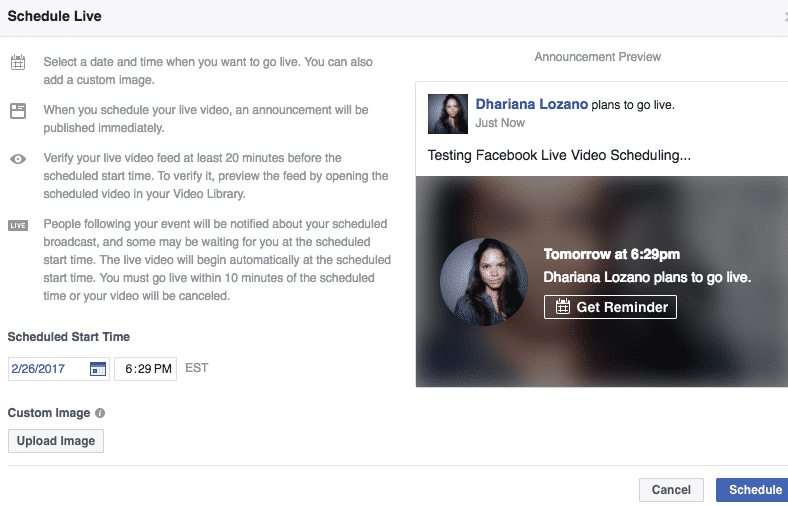
La source
Il publiera également automatiquement une publication avec votre Livestream lorsque vous passerez en direct, afin que les utilisateurs puissent facilement se connecter.
Astuce #4 - Faites un essai
Une astuce assez simple, mais qui peut garantir le bon déroulement de votre direct, consiste à faire un essai avant de passer en direct. Vous pouvez le faire en sélectionnant "Seulement moi" sous l'audience si vous passez en direct à partir d'un compte personnel ou en activant le bouton "Créer une diffusion test avant de passer en direct" lorsque vous passez en direct à partir d'une page.
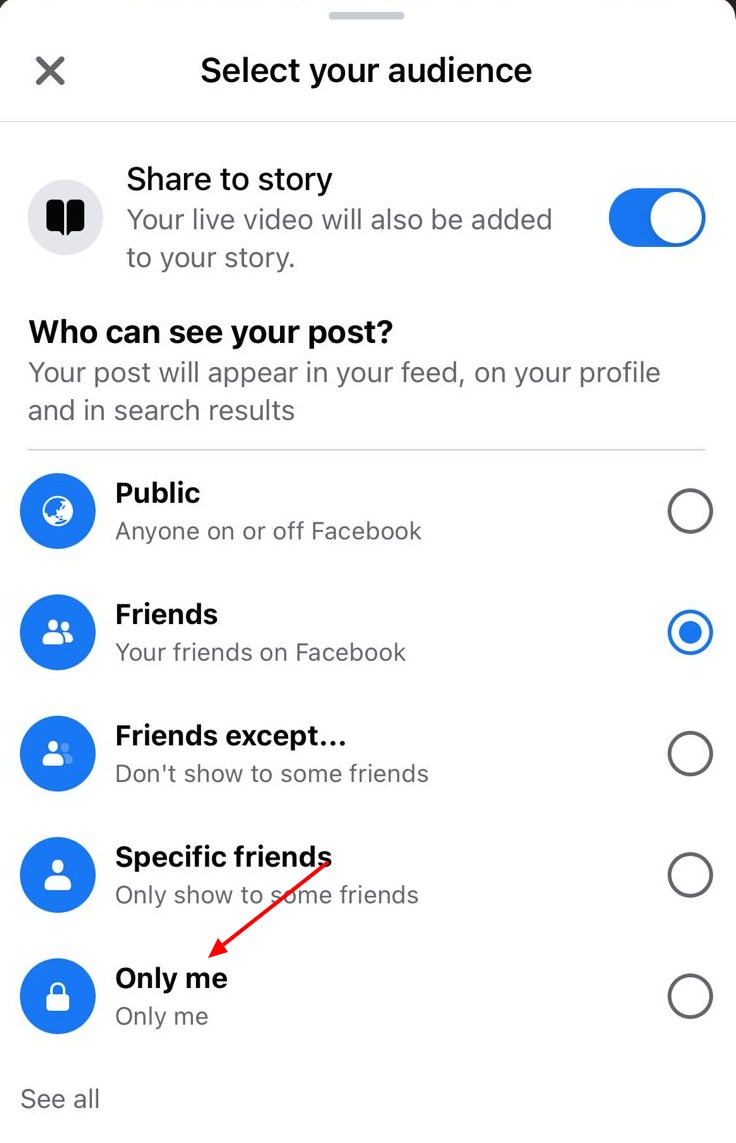
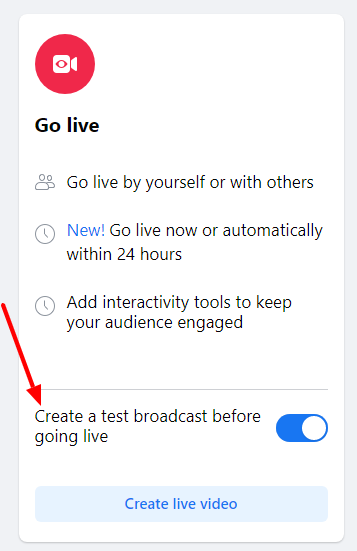
Utilisez cette fonctionnalité pour vérifier si l'éclairage est correct, si votre équipement est en place, si votre connexion est stable et si votre voix est audible, puis vous serez prêt à passer en direct.
Pendant le direct
Astuce #5 - Continuez à fournir du contexte aux nouveaux spectateurs
Lorsque vous démarrez votre vidéo en direct, vous devriez idéalement prendre le temps de vous présenter et de dire aux téléspectateurs ce qui vous attend.
Mais n'oubliez pas que les gens continueront à se connecter à votre live et à s'en déconnecter. Assurez-vous donc de vous présenter à nouveau et de donner le contexte du live aux nouveaux téléspectateurs à intervalles réguliers.
Disons que vous faites un live avec un influenceur. Lorsque vous voyez de nombreux nouveaux téléspectateurs se joindre à vous, vous pouvez dire quelque chose comme : « Pour ceux qui viennent de se joindre à nous, je m'appelle John, et j'ai Amanda avec moi aujourd'hui. Nous venons de couvrir [sujet précédent] et discutons maintenant de [sujet actuel].
Vous pouvez également épingler un commentaire expliquant l'essentiel du direct (et de préférence, y compris un appel à l'action) pour offrir un contexte.

La source
En outre, sous-titrer la vidéo dans la section des commentaires de temps en temps est également une excellente idée. Par exemple, nous écrivons les points saillants d'une discussion spécifique comme celle-ci dans tous nos FB Lives, permettant aux téléspectateurs nouveaux et existants de se rattraper.

La source
Astuce #6 - Engagez vos téléspectateurs
La meilleure partie des vidéos en direct est qu'elles ne sont pas une conversation à sens unique. Vos téléspectateurs peuvent envoyer des réactions, interagir avec vous, donner des commentaires sur place et déposer leurs questions - utilisez au maximum cette fonctionnalité.
Un engagement élevé en termes de likes, de commentaires et de partages peut également aider à augmenter le score de pertinence de votre direct, ce qui permet à Facebook de l'afficher sur les flux d'un plus grand nombre d'utilisateurs.
Alors, assurez-vous d'accueillir et de dire bonjour aux personnes qui se joignent à vous, engagez les personnes qui commentent et répondez à leurs questions en appelant leurs noms. Cela peut les encourager à s'engager davantage, une victoire pour les deux parties.
Birchbox l'a bien fait dans ce live. Non seulement ils ont répondu aux questions des téléspectateurs, mais ils leur ont également posé des questions triviales pour augmenter l'engagement de leur direct.
Ils ont même créé un cadeau autour de cela, disant que ceux qui s'engagent le plus et posent le plus de questions auront une chance de gagner leur mascara gratuitement. C'est un excellent moyen d'inciter les téléspectateurs et de stimuler l'interaction !

La source
Engager et divertir les téléspectateurs et garder une trace des commentaires peut obtenir beaucoup, alors envisagez de demander l'aide d'une personne supplémentaire pour regarder, surveiller et répondre aux commentaires ou vous transmettre les meilleures questions afin que vous puissiez y répondre comme Birchbox l'a fait ci-dessus.
Astuce #7 - Gardez la longueur à l'esprit
Bien que vous ne devriez pas allonger votre live inutilement, vous voulez donner aux utilisateurs suffisamment de temps pour découvrir et rejoindre votre live et permettre à l'algorithme d'évaluer de quoi il s'agit et sa pertinence pour le diffuser à un public plus large.
Facebook recommande de passer en direct pendant 30 à 60 minutes , tandis qu'une étude indique que les vidéos en direct les plus performantes durent en moyenne 15 à 20 minutes . L'idée n'est pas de laisser votre live s'épuiser et votre contenu mince - assurez-vous simplement d'avoir suffisamment de fourrage avant de sauter sur un live et de donner aux utilisateurs le temps de se connecter.
Astuce #8 - N'oubliez pas votre appel à l'action
Si les gens restent jusqu'à la fin de votre vie, assurez-vous de tirer parti de leur intérêt pour votre marque et de les diriger vers une action que vous souhaitez qu'ils entreprennent.
Ainsi, après les avoir remerciés d'avoir participé, vous pouvez leur rappeler de cliquer sur "Suivre" pour recevoir des notifications chaque fois que vous passez en direct.
Vous pouvez même les diriger vers votre site Web, votre page produit, votre dernier cours en ligne ou votre page Instagram. Ou, vous pouvez ajouter des liens vers ces lieux dans votre description ou sous forme de commentaire épinglé dans votre direct. L'idée de base est de les garder engagés longtemps après la fin de votre live.
Si vous faites une série de vies auxquelles vous souhaitez que vos utilisateurs accèdent plus tard, vous pouvez également avoir un CTA autour de l'accès à la série enregistrée sur votre page ou groupe Facebook. Bien sûr, vous pouvez apporter des modifications mineures à ces vidéos en direct en ajoutant des intros, des outros et vos logos à l'aide de l' éditeur InVideo avant de créer une playlist. C'est aussi un excellent exercice pour l'image de marque.
Après le direct
Astuce #9 - Analysez vos performances
Vous vous sentirez satisfait et épanoui après avoir interagi avec votre public et diffusé une excellente diffusion en direct, mais votre travail ne s'arrête pas là.
Assurez-vous de vérifier les analyses de votre Facebook Live pour comprendre ce qui s'est bien passé et comment vous pouvez vous améliorer.
La bonne nouvelle est que cette information est à votre portée. Accédez simplement à la section Insights de votre page, puis à Vidéos, et vous trouverez des analyses comme celles-ci pour chaque vidéo en direct :
- Les personnes atteintes
- Données démographiques de vos téléspectateurs
- Répartition des réactions, commentaires et partages
- Taux de réalisation moyen
- Temps de visionnage moyen
- Pic de téléspectateurs en direct
- Vues totales
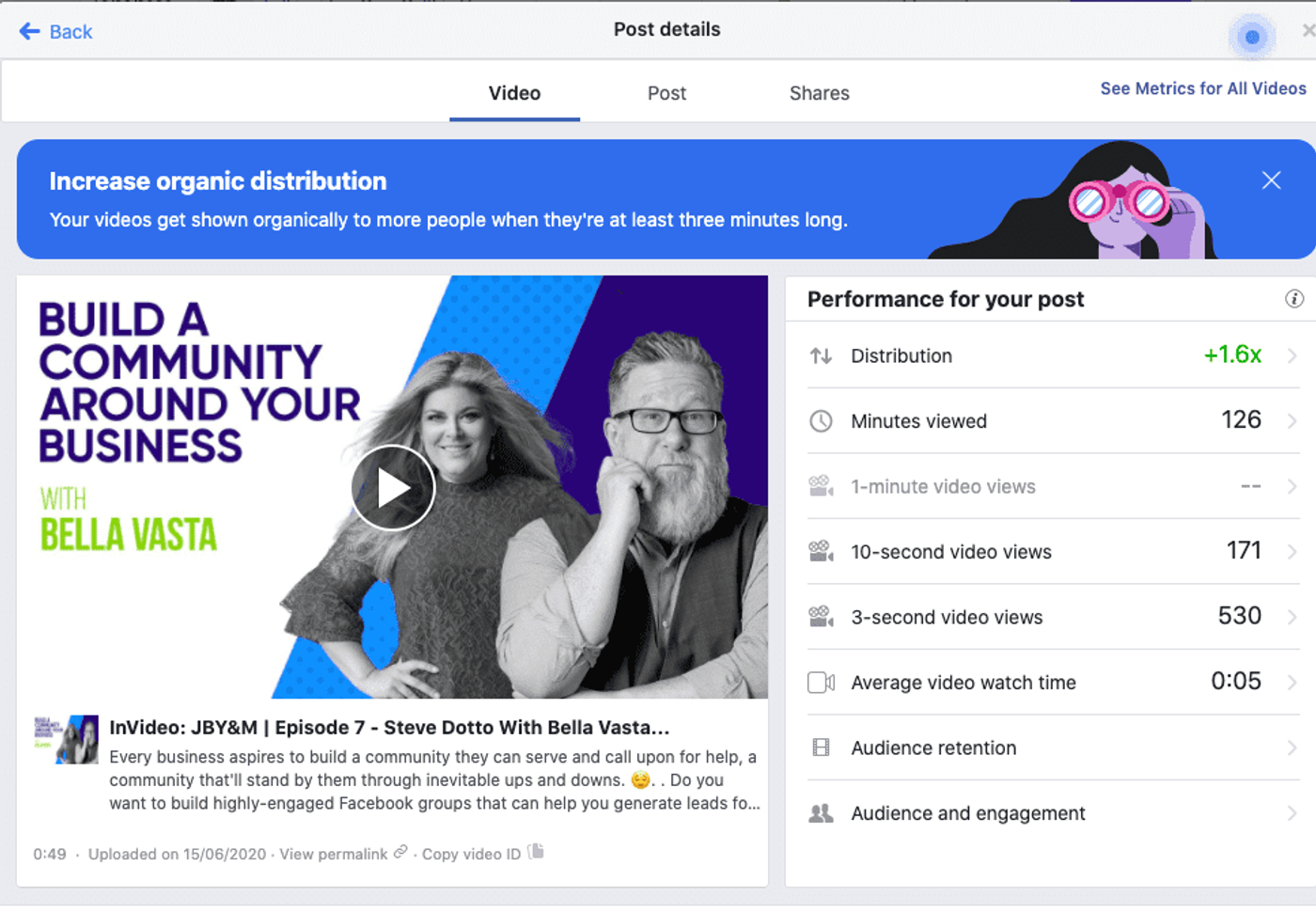
Vous pouvez même cliquer sur chacune de ces métriques pour voir comment elles ont changé au cours de votre live.
Non seulement ces données vous aideront à planifier et à optimiser votre suivi en direct, mais elles peuvent également vous aider à comprendre quelles parties de vos téléspectateurs en direct sont les plus engagées et valent la peine d'être réutilisées, ce qui nous amène à notre section suivante.
D. Comment réutiliser vos vidéos Facebook Live
Comme Ian Anderson Gray l'a dit dans son live avec InVideo , les 5P de la diffusion en direct sont la planification, la pré-promotion, la production, la post-promotion et la (re)définition .
Vous pensez peut-être que votre diffusion en direct n'est qu'un élément de contenu et n'a de valeur pour le moment que pour ceux qui se connectent, mais cela ne pourrait pas être plus faux.
Vous pouvez couper, découper et éditer votre vidéo en direct en de nombreux éléments de contenu plus précieux avec juste un peu d'effort. Mais avant de nous lancer dans la réaffectation, comprenons d'abord comment télécharger votre vidéo en direct .
1. Comment télécharger des vidéos Facebook en direct
Une fois votre diffusion en direct terminée, elle sera automatiquement publiée sur votre chronologie. Vous pouvez choisir de la conserver sur votre chronologie pendant 30 jours ou de sélectionner "Ne jamais supprimer".
Ainsi, le moyen le plus simple d'augmenter la durée de vie de votre vidéo en direct est de la conserver sur votre chronologie (et non de la supprimer) afin que les téléspectateurs puissent la regarder et la revoir.
Ensuite, pour télécharger votre vidéo en direct :
Étape 1 : Accédez à votre page Facebook, accédez à Vidéos et sélectionnez la vidéo que vous souhaitez télécharger.

Étape 2 : Cliquez sur les trois points horizontaux dans le coin supérieur droit. Ensuite, cliquez sur Télécharger Vidéo .
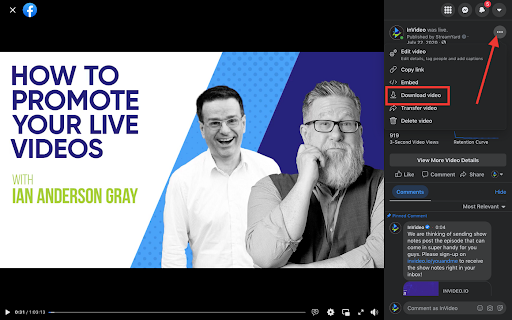
Et voilà, votre vidéo commencera à se télécharger et sera enregistrée sur votre appareil !
Conseil de pro : après l'avoir publiée sur votre page, vous pouvez même booster la vidéo en direct ou diffuser des publicités Facebook pour qu'elle atteigne un public plus large. Cela peut non seulement vous aider à augmenter les vues et l'engagement des vidéos, mais aussi la notoriété de la marque et votre suivi. Vous pouvez en savoir plus sur l'amélioration de vos vies FB ici .
2. Comment éditer et réutiliser les vidéos Facebook Live
Une fois que vous avez téléchargé votre vidéo, il est temps de réfléchir à toutes les façons et à tous les endroits où vous pouvez la réutiliser. Mais avant cela, il est important de préparer votre vidéo pour les médias sociaux. Vous n'avez jamais monté de vidéo auparavant ? Ne vous inquiétez pas, vous pouvez utiliser InVideo , un éditeur vidéo intuitif qui vous permet de créer et d'éditer des vidéos de qualité professionnelle en quelques minutes, même si vous ne l'avez jamais fait auparavant.
Suivez cette méthode étape par étape pour éditer votre vidéo en direct FB :
Étape 1: Connectez-vous à InVideo ou inscrivez-vous si vous ne l'avez pas déjà fait. Sur la page d'accueil, choisissez Blank Canvas , 16: 9 aspect ratio et cliquez sur Make a Video.
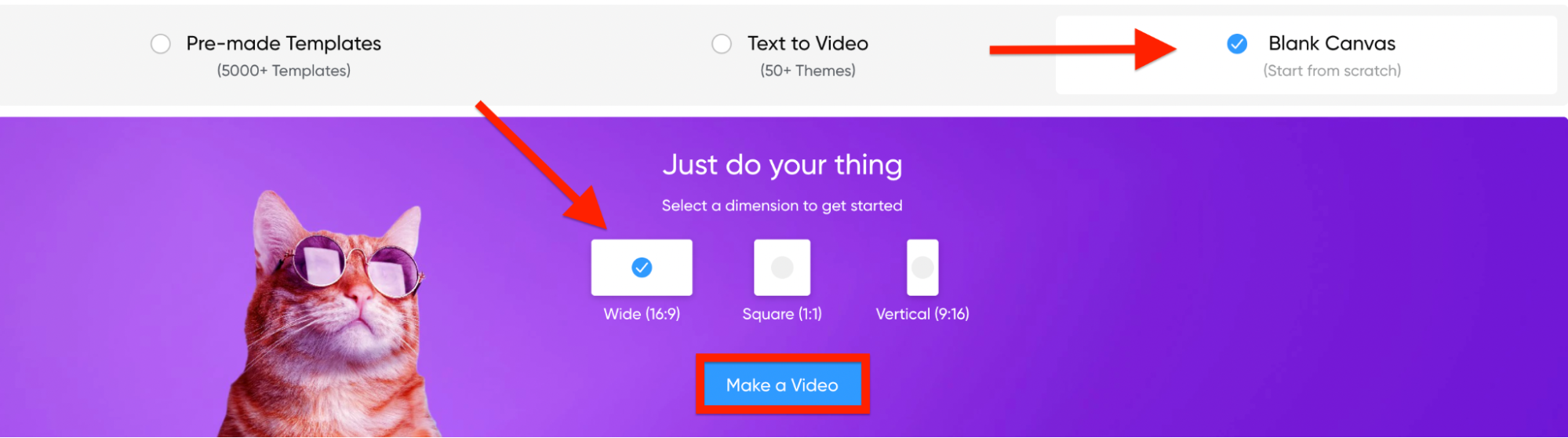
Étape 2 : Une fois que vous avez atteint l'éditeur, cliquez sur Télécharger le média dans le panneau de gauche et choisissez votre vidéo en direct FB téléchargée.
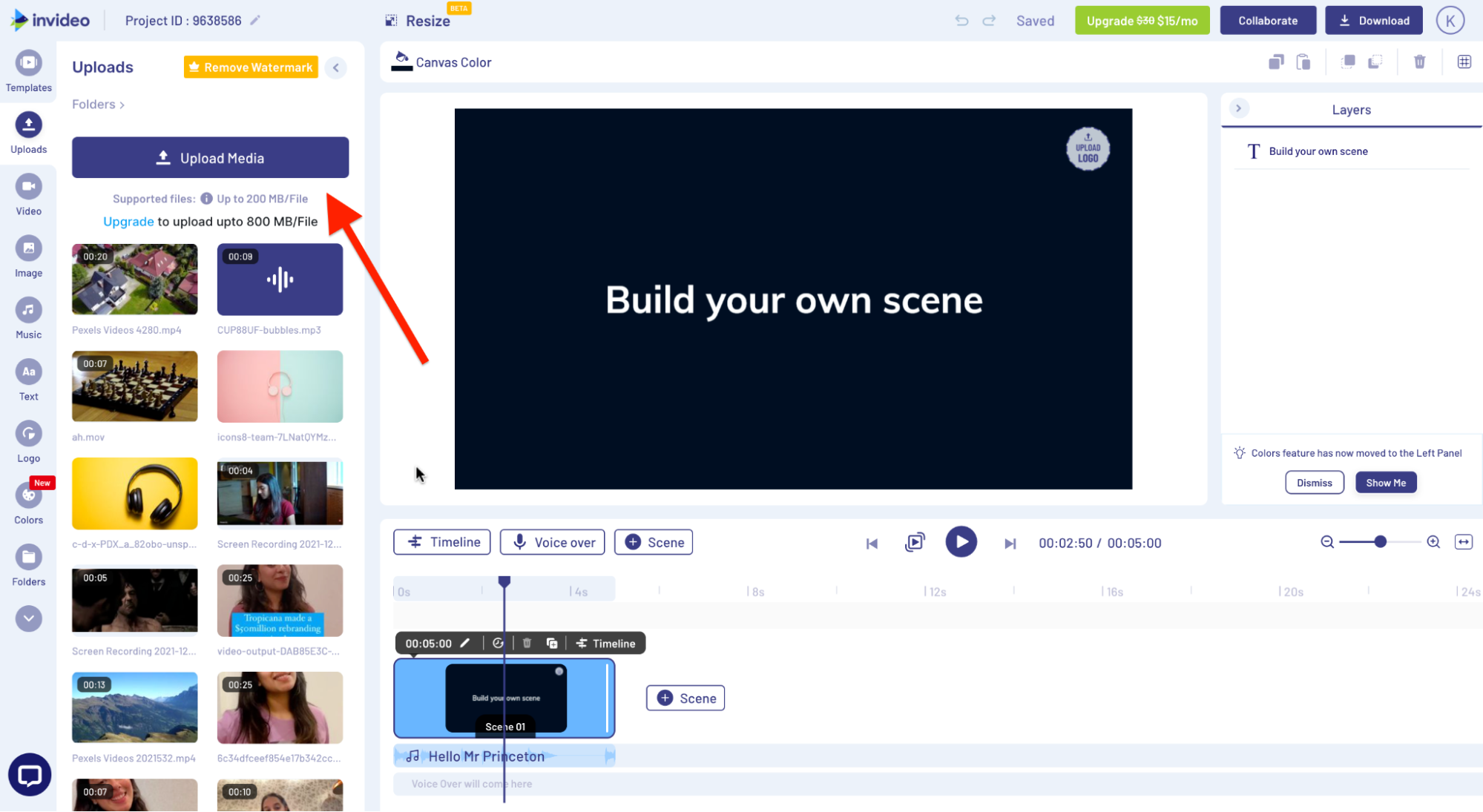
Étape 3 : Votre vidéo sera désormais visible dans le panneau de téléchargement de gauche. De là, glissez-déposez votre vidéo sur le canevas.
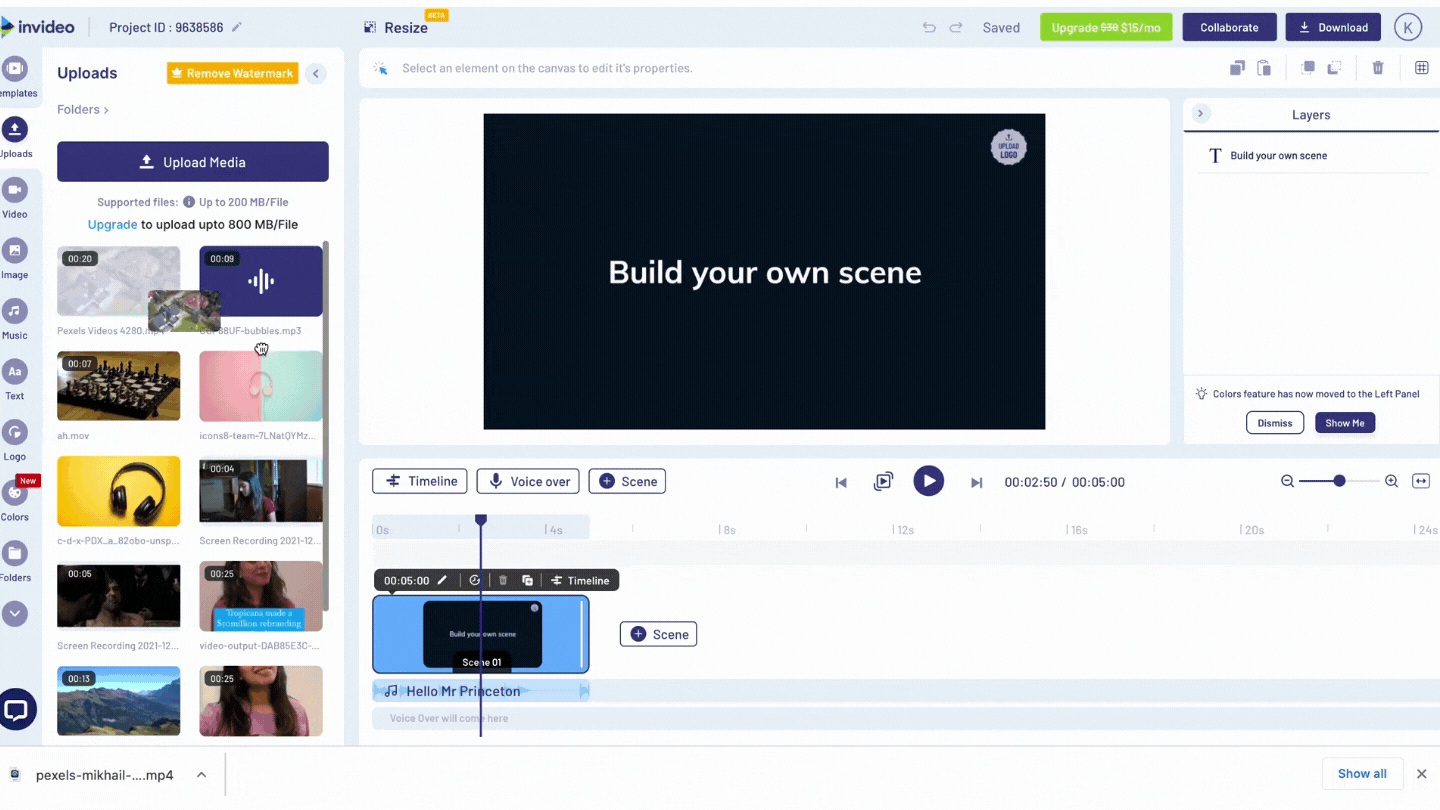
Étape 4 : Lorsque vous voyez cette invite, cliquez sur Utiliser la vidéo complète pour utiliser toute la vidéo ou utilisez les curseurs dans les coins pour couper votre vidéo. Lorsque vous êtes satisfait, cliquez sur Terminé.
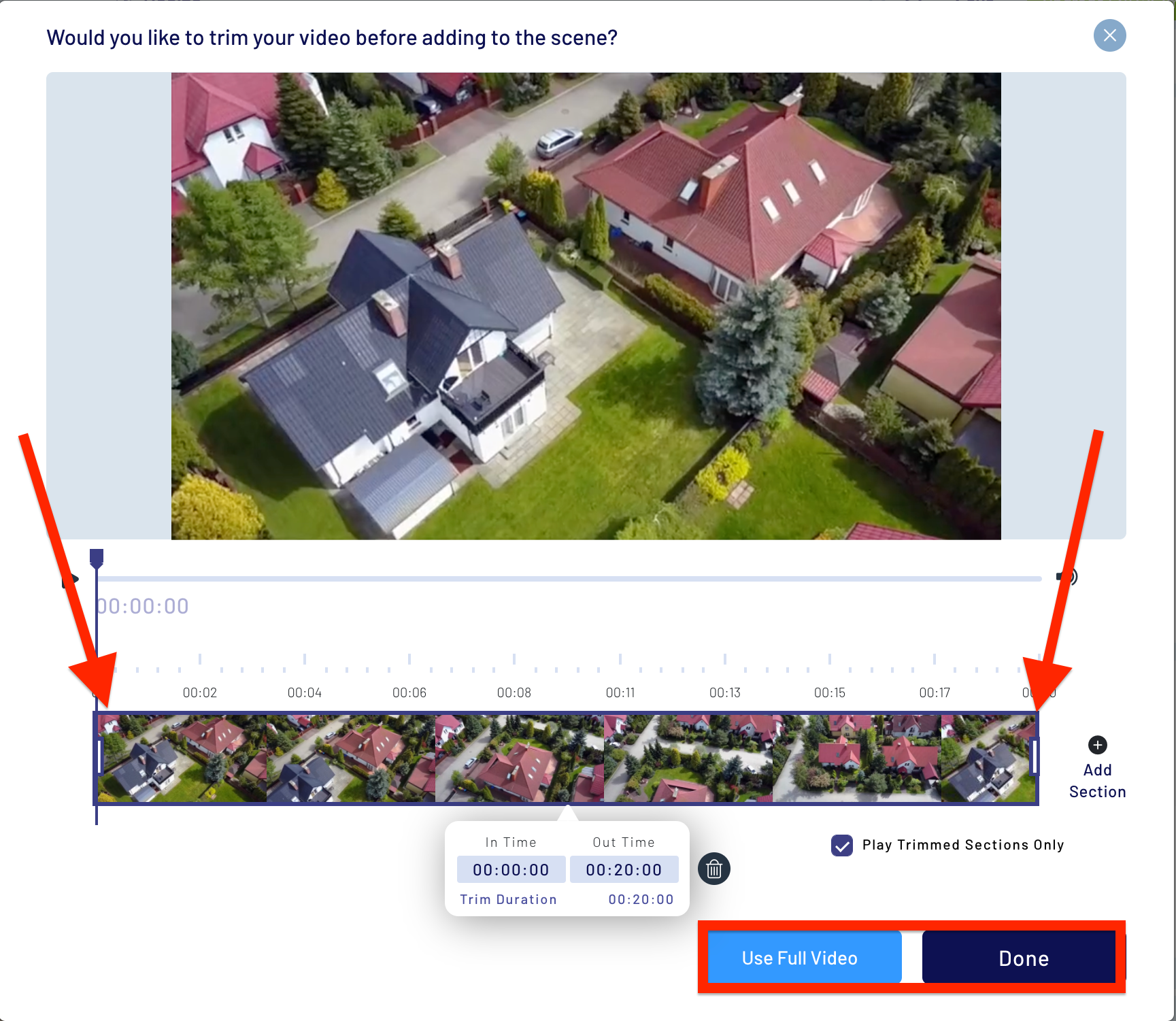
Étape 5 : Utilisez l' option Texte sur le panneau de gauche pour choisir une police, une taille de police et des autocollants de texte pour ajouter du contenu à votre vidéo et la rendre plus interactive.
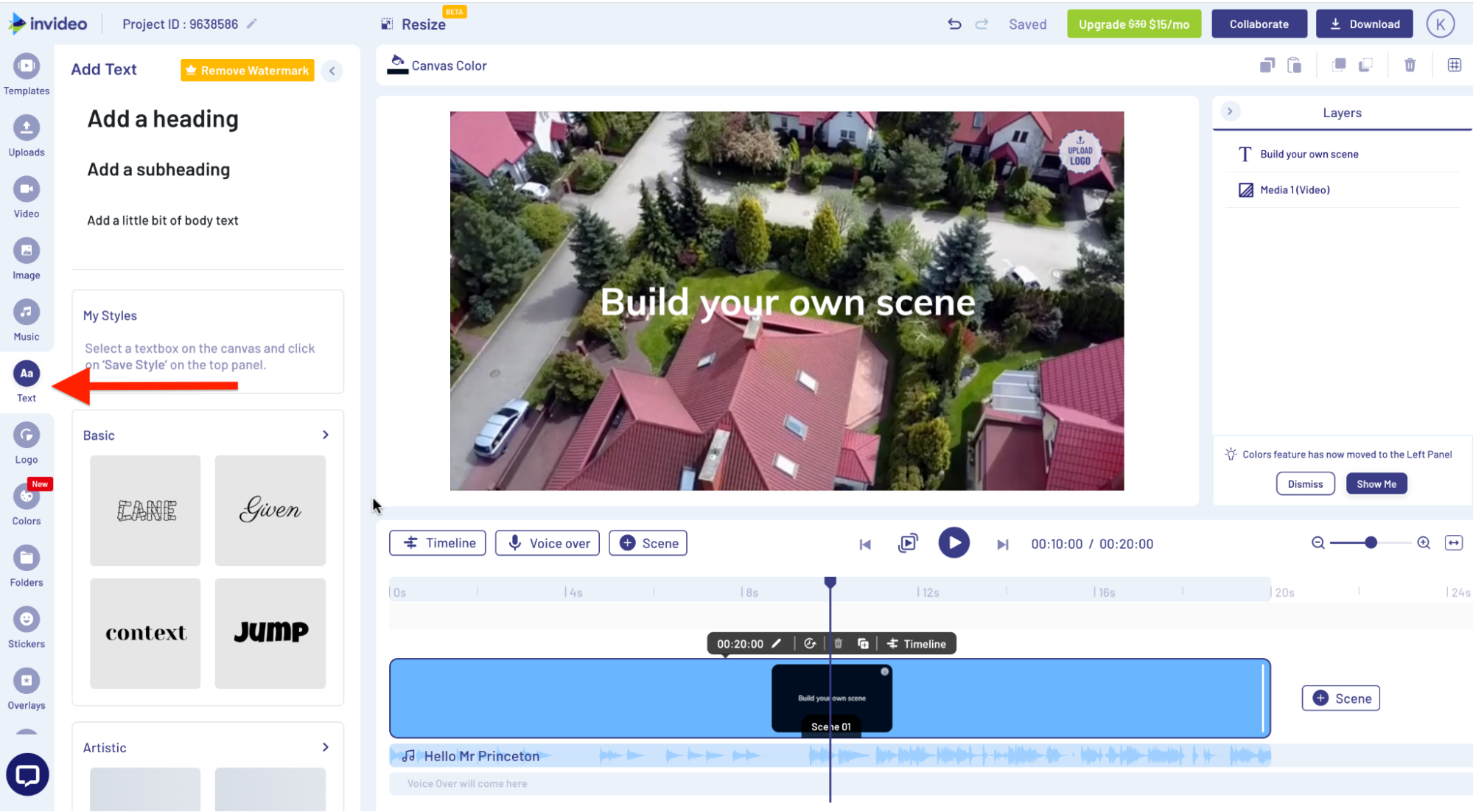
Étape 6 : Utilisez l' option Superpositions sur le panneau de gauche pour choisir un effet et appliquez-le à une section spécifique de votre vidéo, pour un effet cinématographique. Cela peut particulièrement vous aider à engager votre public lors de moments humoristiques, sarcastiques ou extrêmement percutants dans votre vidéo en direct que vous souhaitez mettre en évidence dans la version réutilisée.
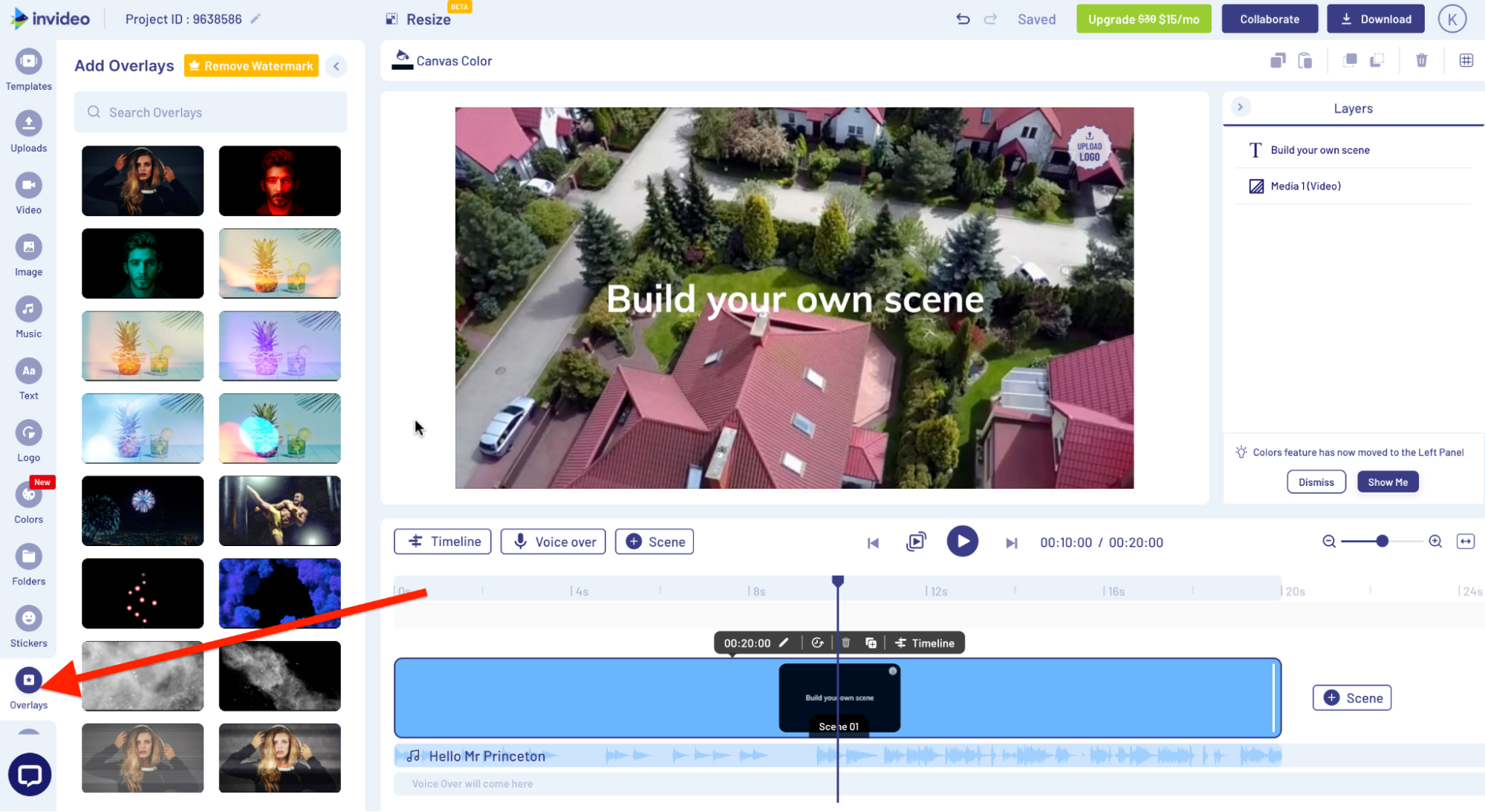
Étape 7 : Utilisez l' option Vitesse au-dessus de votre vidéo pour augmenter ou diminuer la vitesse de votre vidéo.

Étape 8 : Vous pouvez également utiliser l'option Flou au-dessus de la vidéo si vous souhaitez flouter une section spécifique de la vidéo et mettre en évidence du texte ou une transition. Vous pouvez contrôler le flou à travers la barre qui y est indiquée.

Étape 9 : Lorsque vous avez terminé vos modifications, cliquez sur Télécharger, puis sur Exporter.
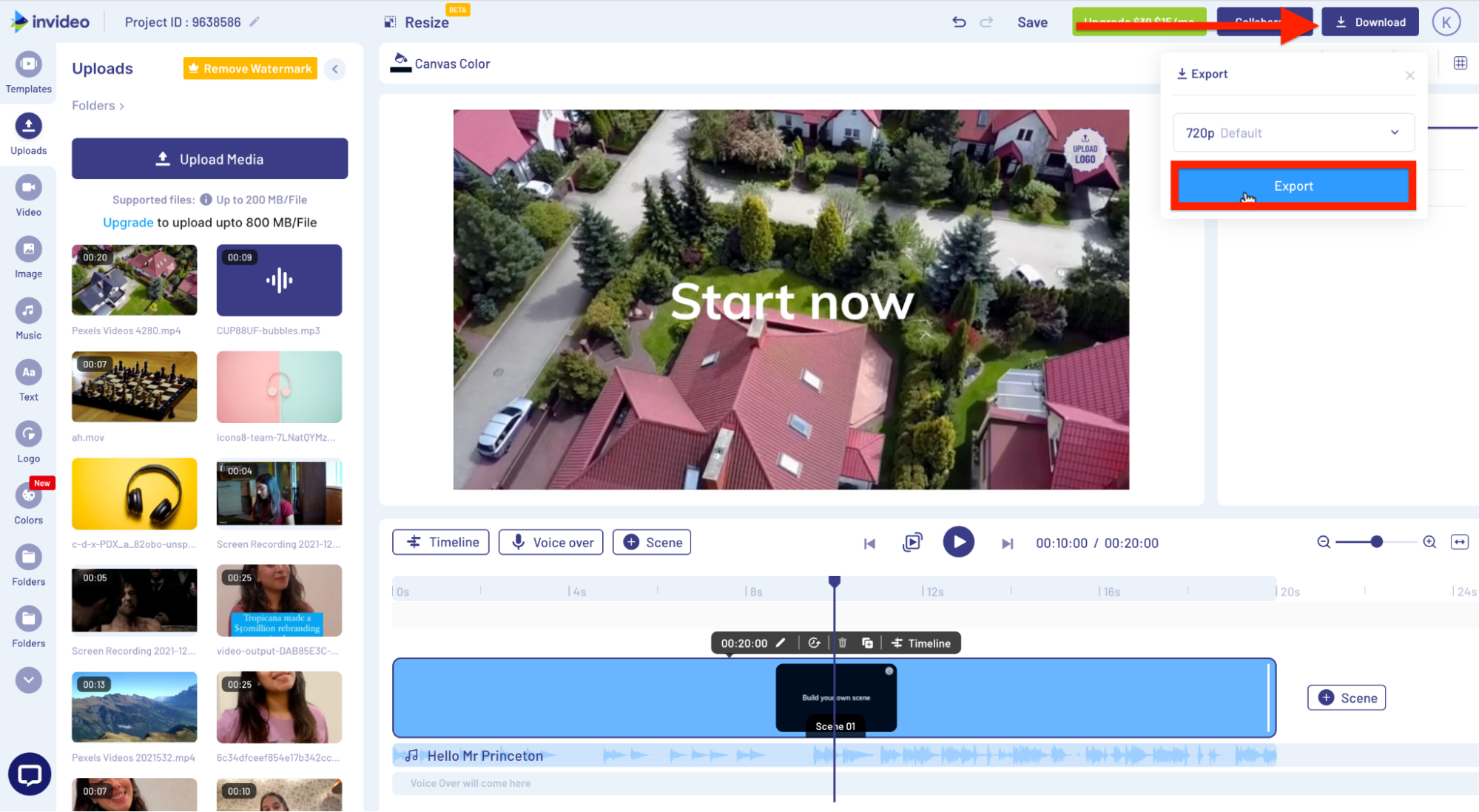
Étape 10 : Votre vidéo va maintenant être rendue. Once that's done, click on Download or directly share on social media.

Now that your live video is edited, it's time to repurpose it. Here are some exciting ideas:
1. Create a blog post around the topics and key points covered in the live—you can even include insightful quotes from the guest you interviewed.
2. Transformez l'audio de votre live en un podcast que les utilisateurs peuvent écouter et apprendre en déplacement. Cela fonctionne mieux si votre FB en direct n'avait pas beaucoup d'éléments visuels comme des présentations de diaporamas ou des démos de produits.
3. Téléchargez la vidéo en direct sur YouTube pour multiplier sa portée au-delà de Facebook.
Ici, assurez-vous de modifier votre vidéo pour la rendre plus nette et plus adaptée à un public non direct. Par exemple, lors de la diffusion en direct, vous vous auriez présenté et attendu un certain temps pour que les gens se connectent et s'installent, mais la période d'attente et les pauses sont quelque chose que vous pouvez supprimer lorsque vous publiez votre vidéo sur YouTube.
Vous pouvez également enregistrer une nouvelle introduction lors de la réaffectation de votre Facebook Live pour YouTube ou utiliser des modèles comme celui-ci pour pimenter le début et la fin de votre vidéo .
Utilisez ce modèle
4. Choisissez des idées et des extraits sonores intéressants du direct et transformez-les en vidéos de citations pour les réseaux sociaux comme Instagram.
Par exemple, voici comment nous avons transformé cette citation de notre live avec Kim Garst en un post Instagram.
Vous pouvez créer une publication similaire à l'aide de l'un des modèles de devis d' InVideo. Il vous suffit de personnaliser le texte , les couleurs et les éléments visuels si nécessaire, et vous créerez une publication passionnante et riche en valeurs sur les réseaux sociaux.
5. Choisissez des extraits vidéo du direct et transformez-les en publications sur les réseaux sociaux pour donner à vos abonnés un aperçu de la discussion.
Par exemple, nous avons utilisé cet extrait de notre live avec Kim pour un article informatif sur l'importance de la vidéo dans le marketing.
Vous avez aimé la vidéo d'introduction utilisée dans le post ? Vous pouvez créer quelque chose de similaire en utilisant l'un des modèles d'InVideo. Il vous suffit de personnaliser le texte, puis d'ajouter l'extrait de votre vidéo en direct !
6. Compilez les meilleurs apprentissages d'un segment particulier du live dans une publication vidéo à grignoter . Par exemple, voici un post Instagram résumant une partie de notre live avec Luria Petrucci.
Au lieu d'opter pour une publication d'image régulière, vous pouvez également créer une petite vidéo explicative comme ci-dessus pour capter l'intérêt de votre public et l'obliger à regarder votre live.
Utilisez un modèle comme celui-ci, modifiez le texte, personnalisez les visuels si nécessaire - vous pouvez même choisir des images et des vidéos dans notre collection de séquences d'archives - et vous aurez terminé.
Utilisez ce modèle
7. Choisissez et compilez les meilleurs moments du live pour créer une vidéo phare pour vos réseaux sociaux.
Outre les moments riches en valeur, vous pouvez inclure ici des moments amusants ou des bêtisiers pour engager les téléspectateurs et les inciter à regarder l'intégralité du direct.
Pour donner vie à cette vidéo, téléchargez simplement ces courts clips sur InVideo , ajoutez des transitions entre eux pour rendre le changement de scène plus fluide et terminez-le avec du texte, des effets d'arrière-plan et de la musique.
Conclusion : Vous pouvez réutiliser une de vos vidéos en direct de plusieurs façons et engager le public sur toutes les plateformes. Cependant, assurez-vous qu'il correspond aux dimensions de la publication de la plate-forme, qu'il ne comprend que des informations substantielles et qu'il ne contient pas de peluches, et qu'il comporte des éléments de marque comme votre logo. C'est là qu'InVideo peut vous aider. En plus d'offrir plus de 5000 modèles et plus de 8 millions de séquences d'archives qui peuvent améliorer l'attrait de vos publications sur les réseaux sociaux, l'outil en ligne vous permet également d'ajouter du texte, de la musique , des animations et des graphiques à votre publication vidéo pour la rendre plus attrayante et engageante.
Emballer
Comme Luria Petrucci l'a dit dans sa conversation avec InVideo , lorsqu'il s'agit de Facebook Lives, les gens veulent une connexion, pas la perfection. Nous avons couvert tous les trucs et astuces que vous devez connaître pour démarrer et tirer parti de Facebook Lives, mais le meilleur conseil est simplement d'être vous-même et d'apporter de la valeur, et vous créerez une excellente expérience pour vos téléspectateurs.
Si vous vous sentez à la hauteur, nous avons de nombreux autres articles sur le marketing Facebook que vous pouvez consulter ici . Si vous êtes un apprenant visuel, nous avons également de nombreuses vidéos sur le marketing et la publicité Facebook sur notre chaîne YouTube pour vous guider.
FAQ
1. Comment regarder Facebook en direct ?
Si l'une de vos connexions, comme une page que vous avez aimée ou un ami Facebook, est mise en ligne, sa vidéo apparaîtra dans votre fil d'actualité.
Alternativement, vous pouvez également cliquer sur Regarder en bas à gauche de votre fil d'actualité, puis cliquer sur En direct en dessous pour rechercher et regarder des vidéos en direct. Vous pouvez également utiliser l'outil de recherche pour trouver des vies par des pages ou des comptes spécifiques.
2. Combien de temps pouvez-vous rester en direct sur Facebook ?
Vous pouvez passer en direct jusqu'à huit heures si vous diffusez depuis votre ordinateur, que vous utilisiez votre caméra ou un logiciel de streaming. Lorsque vous diffusez depuis votre mobile, la limite est de quatre heures.
3. Puis-je regarder Facebook Live sans compte ?
Cela dépend des paramètres de confidentialité de la personne qui passe en direct. S'ils changent le paramètre en "public" ou si le direct provient d'une page Business, vous pouvez le regarder avec ou sans compte Facebook.
4. Facebook Live est-il différent de Facebook ?
Facebook Live fait partie de Facebook, une fonctionnalité qu'il offre qui vous permet de diffuser des événements, des rassemblements, des conversations et de vous connecter avec votre public en temps réel.
Ce message a été écrit par Komal et édité par Adete de Team InVideo
